

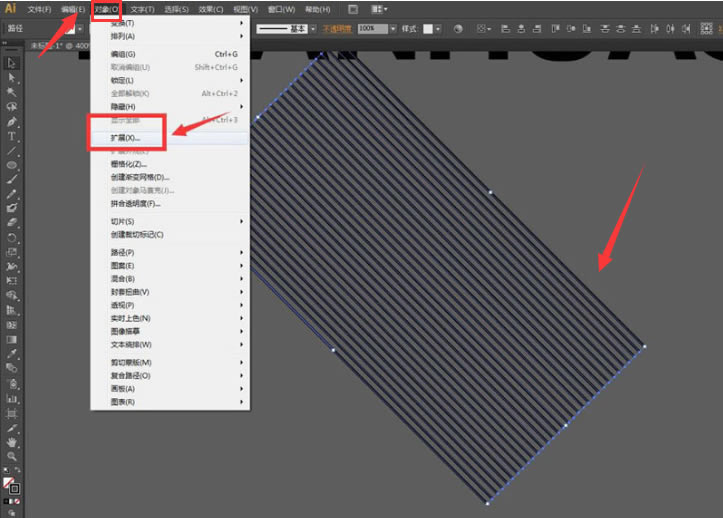
|
本站电脑知识提供应用软件知识,计算机网络软件知识,计算机系统工具知识,电脑配置知识,电脑故障排除和电脑常识大全,帮助您更好的学习电脑!不为别的,只因有共同的爱好,为软件和互联网发展出一分力! 想必有很多朋友都很好奇ai怎么制作自定义斜线填充图案?那么感兴趣的朋友就赶快来看看小编带来的ai制作自定义斜线填充图案教程吧,希望通过本篇教程的学习,可以帮助到大家哦。 1.首先,打开ai软件界面后,点击文字工具输入字母 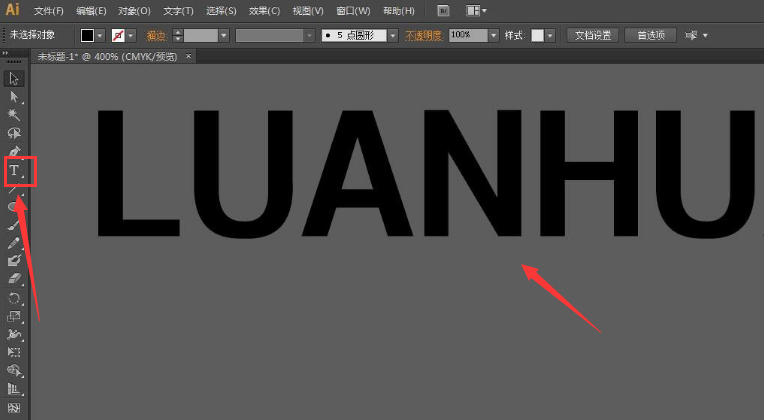
2.然后,按住shift键画一条水平直线,填充色改为黑色 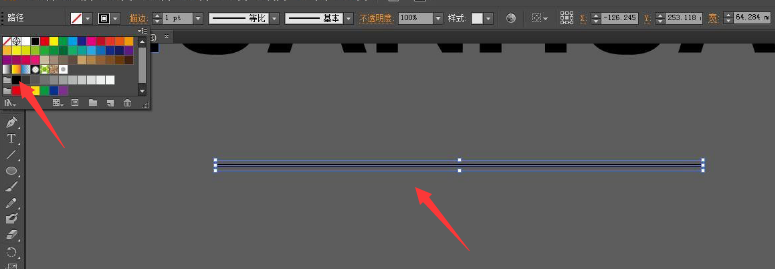
3.接着,按住Ctrl+d键复制多个相同线条 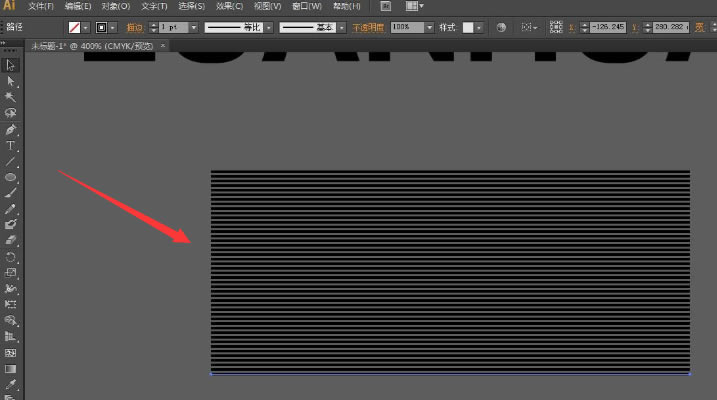
4.随后,鼠标选中所有线条,旋转45度后,点击对象菜单中的扩展按钮 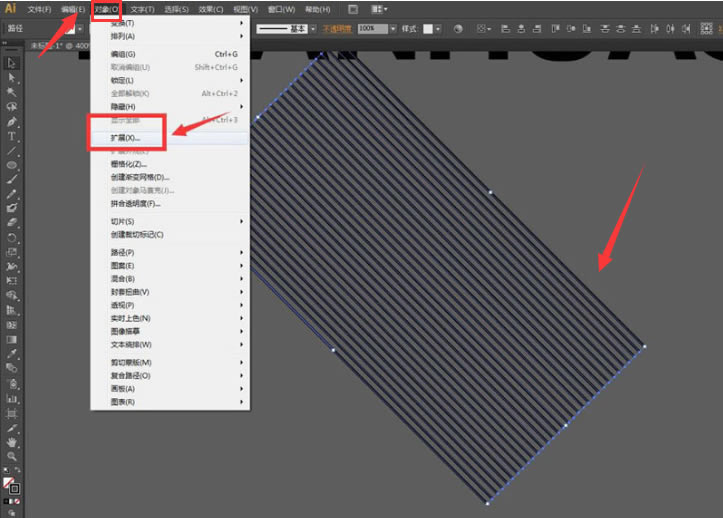
5.最后,用路径查找器画一个正方形,点击分割按钮选出相交的斜线图案即可 
以上就是小编带来的ai制作自定义斜线填充图案教程,大家不要错过本篇文章哦。 学习教程快速掌握从入门到精通的电脑知识 |
温馨提示:喜欢本站的话,请收藏一下本站!